
Πίνακας περιεχομένων:
- Συγγραφέας John Day [email protected].
- Public 2024-01-30 08:32.
- Τελευταία τροποποίηση 2025-01-23 14:38.
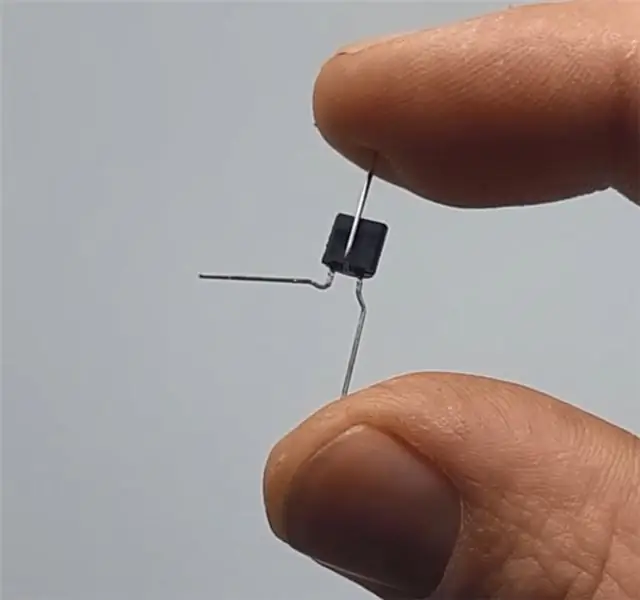
Για το έργο Arduino, μέρος 01, η αρχική μου ιδέα ήταν να χρησιμοποιήσω έναν αισθητήρα θερμοκρασίας για να ενεργοποιήσω και να απενεργοποιήσω ένα LED, αλλά δυστυχώς ο αισθητήρας θερμοκρασίας μου δεν είχε έρθει ακόμα, κάτι που με άφησε να επιλέξω από τους αισθητήρες που είναι διαθέσιμοι στο κιτ εκκίνησης Elegoo και αναρωτιέμαι αν ίσως δεν είχα ξεχάσει να παραγγείλω τους αισθητήρες θερμοκρασίας μου από την αρχή.
Με το νέο σχέδιο η ιδέα είναι απλή: Χρησιμοποιήστε ένα φωτοκύτταρο για να αλλάξετε το χρώμα ενός LED.
Προμήθειες:
- 1 x Arduino Uno (ή ισοδύναμο)
- 1 x σανίδα ψωμιού
- 4 x αντιστάσεις
- 1 x LED RGB
- 1 x Φωτοκύτταρο
- 7 x σύρματα MM
- καλώδιο USB
Όλα τα αντικείμενα που χρησιμοποιούνται βρίσκονται στο κιτ εκκίνησης Elegoo. Εδώ
Βήμα 1: Δημιουργήστε το Breadboard σας

Το πρώτο πράγμα που πρέπει να κάνετε είναι να φτιάξετε το breadboard σας, συνδέοντας το φωτοκύτταρο στις ακίδες 5V και A5 όπως φαίνεται παραπάνω. Κατά τη σύνδεση της λυχνίας LED RGB, θα συνδέσετε κάθε RGB σε ακίδα και κάθοδο στη γείωση. Σε αυτήν την περίπτωση κόκκινο έως 6, πράσινο έως 5 και μπλε σε 3.
Βήμα 2: Ο κώδικας
Ως νέος σε αυτό, έχω συγχωνεύσει κώδικα από πολλά μέρη για να έχω το τελικό αποτέλεσμα. Τα πιο σημαντικά βήματα σε αυτόν τον κώδικα είναι ο καθορισμός των μεταβλητών για το φωτοκύτταρο και κάθε έξοδος ακίδων LED. Οι αρχικές πηγές κώδικα προέρχονται από πολλά αρχεία arduino tutorial, καθώς και αυτό το σεμινάριο του Luca Mcloughlin που βρίσκεται εδώ.
Βεβαιωθείτε ότι πριν από την κωδικοποίηση δοκιμάστε το φωτοκύτταρό σας στις βασικότερες λειτουργίες του για να βρείτε την καθορισμένη τιμή, για τη δική μου ήταν 1023. Αυτή είναι η τιμή που θα χρησιμοποιηθεί για να αλλάξετε το χρώμα στη δήλωση if, else. Αυτό είναι επίσης σημαντικό καθώς αυτό λέει στο LED σας σε τι αντιδρά. Ο συνδυασμός κώδικα που χρησιμοποίησα επισυνάπτεται παρακάτω
Βήμα 3: Δοκιμή


Μετά την κωδικοποίηση θα πρέπει να δοκιμάσετε για να βεβαιωθείτε ότι όλα λειτουργούν σωστά. Εάν γίνει σωστά, το χρώμα της λυχνίας LED θα πρέπει να αντιδρά στην αλλαγή του φωτός όταν ένα αντικείμενο ή ένα χέρι τοποθετείται πάνω ή πάνω από αυτό, αλλάζοντας από μπλε σε κόκκινο.
Συνιστάται:
Visuino Πώς να χρησιμοποιήσετε τη διαμόρφωση πλάτους παλμού (PWM) για να αλλάξετε τη φωτεινότητα ενός LED: 7 βήματα

Visuino Πώς να χρησιμοποιήσετε τη διαμόρφωση πλάτους παλμού (PWM) για να αλλάξετε τη φωτεινότητα ενός LED: Σε αυτό το σεμινάριο θα χρησιμοποιήσουμε ένα LED που είναι συνδεδεμένο με το Arduino UNO και το Visuino για να αλλάξετε τη φωτεινότητά του χρησιμοποιώντας τη διαμόρφωση πλάτους παλμού (PWM). Δείτε ένα βίντεο επίδειξης
Πώς να αλλάξετε εύκολα το όνομα της μονάδας Bluetooth με το Arduino: 4 βήματα

Πώς να αλλάξετε εύκολα το όνομα της μονάδας Bluetooth με το Arduino: Σε αυτό το έργο θα μάθετε πώς να ονομάζετε την ενότητα Bluetooth και να εντοπίζετε αστοχίες στη λειτουργία του bluetooth σας. Για αυτό το έργο θα χρησιμοποιήσετε τα ακόλουθα στοιχεία που παρουσιάζονται παρακάτω
Πώς να αλλάξετε την εμφάνιση της επιφάνειας εργασίας στα Windows 7;: 5 βήματα

Πώς να αλλάξετε την εμφάνιση της επιφάνειας εργασίας στα Windows 7;: Μπορεί να έχετε σκεφτεί να αλλάξετε ταπετσαρία της επιφάνειας εργασίας. Αυτή η οδηγία είναι πώς να αλλάξετε ταπετσαρία. είναι για χρήστες Windows 7. Εάν θέλετε να αλλάξετε την ταπετσαρία της επιφάνειας εργασίας αλλά δεν ξέρετε πώς, ρίξτε μια ματιά σε αυτήν! Ελπίζω αυτή η οδηγία
Πώς να αλλάξετε τις ρυθμίσεις απορρήτου της Google σε κινητά: 11 βήματα

Πώς να αλλάξετε τις ρυθμίσεις απορρήτου της Google σε κινητά: Η Google χρησιμοποιείται ευρέως παγκοσμίως, ωστόσο ορισμένοι άνθρωποι δεν συνειδητοποιούν ότι η Google διαθέτει πολλές δυνατότητες που μπορούν να έχουν πρόσβαση στα προσωπικά σας δεδομένα ή πληροφορίες. Σε αυτό το σεμινάριο, θα διδαχτείτε πώς μπορείτε να αλλάξετε τις ρυθμίσεις στον προσωπικό σας λογαριασμό για να περιορίσετε το
Πώς να χρησιμοποιήσετε το τερματικό Mac και πώς να χρησιμοποιήσετε βασικές λειτουργίες: 4 βήματα

Πώς να χρησιμοποιήσετε το τερματικό Mac και πώς να χρησιμοποιήσετε τις βασικές λειτουργίες: Θα σας δείξουμε πώς να ανοίξετε το τερματικό MAC. Θα σας δείξουμε επίσης μερικές λειτουργίες εντός του τερματικού, όπως ifconfig, αλλαγή καταλόγων, πρόσβαση σε αρχεία και arp. Το ifconfig θα σας επιτρέψει να ελέγξετε τη διεύθυνση IP και τη διαφήμισή σας MAC
